- Ekran kaydedicisi
- Mac Video Kaydedici
- Windows Video Kaydedici
- Mac Ses Kaydedici
- Windows Ses Kaydedici
- Webcam Kaydedici
- Oyun Kaydedici
- Toplantı Kaydedici
- Messenger Çağrı Kaydedici
- Skype Recorder
- Kurs Kaydedici
- Sunum Kaydedici
- Chrome Kaydedici
- Firefox Kaydedici
- Windows'da ekran görüntüsü
- Mac'te ekran görüntüsü
2023'de Web Kamerasıyla Fotoğraf Çekin | Windows ve Mac
 Yazar: Lisa Ou / 12 Mart 2021 16:00
Yazar: Lisa Ou / 12 Mart 2021 16:00"Web kameram Windows 7 ile nasıl fotoğraf çekerim? Bilgisayarda web kamerası ile fotoğraf çekmek istiyorum, mevcut mu? "
Günümüzde, web kamerasıyla fotoğraf çekmek zor bir iş değil, çünkü insanlar web kamerasını kullanarak kendilerini PC veya dizüstü bilgisayarda görüntüleyebiliyor.
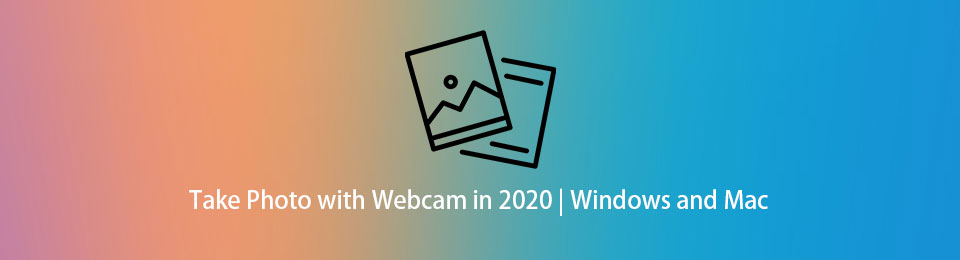
Bildiğiniz gibi, dizüstü bilgisayarda yerleşik bir web kamerası bulunur, böylece ek bir araç olmadan fotoğraf çekebilirsiniz. İnsanlar evde PC kullanırken, fotoğraf çekmeden önce bilgisayara bir web kamerası bağlamanız gerekir.
Ancak, bu yazıda size web kamerası ile nasıl fotoğraf çekileceğine dair detaylı eğitimler göstereceğiz.

Rehber Listesi
1. Mac'te Web Kamerasıyla Resim Çekin
Mac web kamerası ile fotoğraf çekebilir mi? Tabii ki evet. Çoğu Mac bilgisayar ve ekran yerleşik bir kamera ile birlikte gelir. Böylece, aşağıdaki gibi bir tıklama ile web kamerası ile fotoğraf çekmek için Mac'i kullanabilirsiniz.
1. AdımAçılış Photo Booth Mac'te ise yüzünüzü masaüstünde görebilirsiniz.
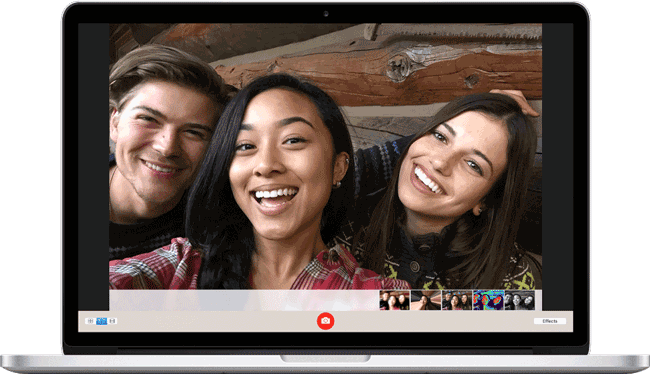
2. AdımHazır olduğunuzda, tıklayın kamera Fotoğraf çekmek için simgesine dokunun.
3. AdımBundan sonra ekrandaki görüntünün küçük resmine tıklayın, istediğiniz klasöre kaydedin.
Aynı şekilde, Windows dizüstü bilgisayarda veya web kameralı PC'de web kamerası ile de fotoğraf çekebilirsiniz.
FoneLab Screen Recorder, Windows / Mac'te video, ses, çevrimiçi eğitim vb. Görüntüleri yakalamanıza olanak tanır ve boyutu kolayca özelleştirebilir, video veya sesi düzenleyebilir ve daha fazlasını yapabilirsiniz.
- Windows / Mac'te video, ses, web kamerası kaydedin ve ekran görüntüsü alın.
- Kaydetmeden önce verileri önizleyin.
- Güvenli ve kullanımı kolaydır.
2. Windows 7/8 / 10'da Web Kameranızla Nasıl Resim Çekilir
Çoğu insan Windows hayranı olduğu için, bu nedenle Windows'ta web kamerası ile nasıl fotoğraf çekileceğinden bahsedeceğiz.
Dizüstü bilgisayar kullanıcısıysanız, nasıl yapılacağını öğrenmek için bir sonraki bölüme geçebilirsiniz.
Windows Dizüstü Bilgisayarda Web Kamerasıyla Fotoğraf Çekin
Windows dizüstü bilgisayarların da ekranın üst kısmında kendi kamerası var, açıkçası Windows dizüstü bilgisayarda web kamerası ile etkili bir şekilde fotoğraf çekebilirsiniz.
1. AdımDizüstü bilgisayarınıza Yewcam veya ManyCam gibi bir web kamerası programı indirin ve ardından çalıştırın.
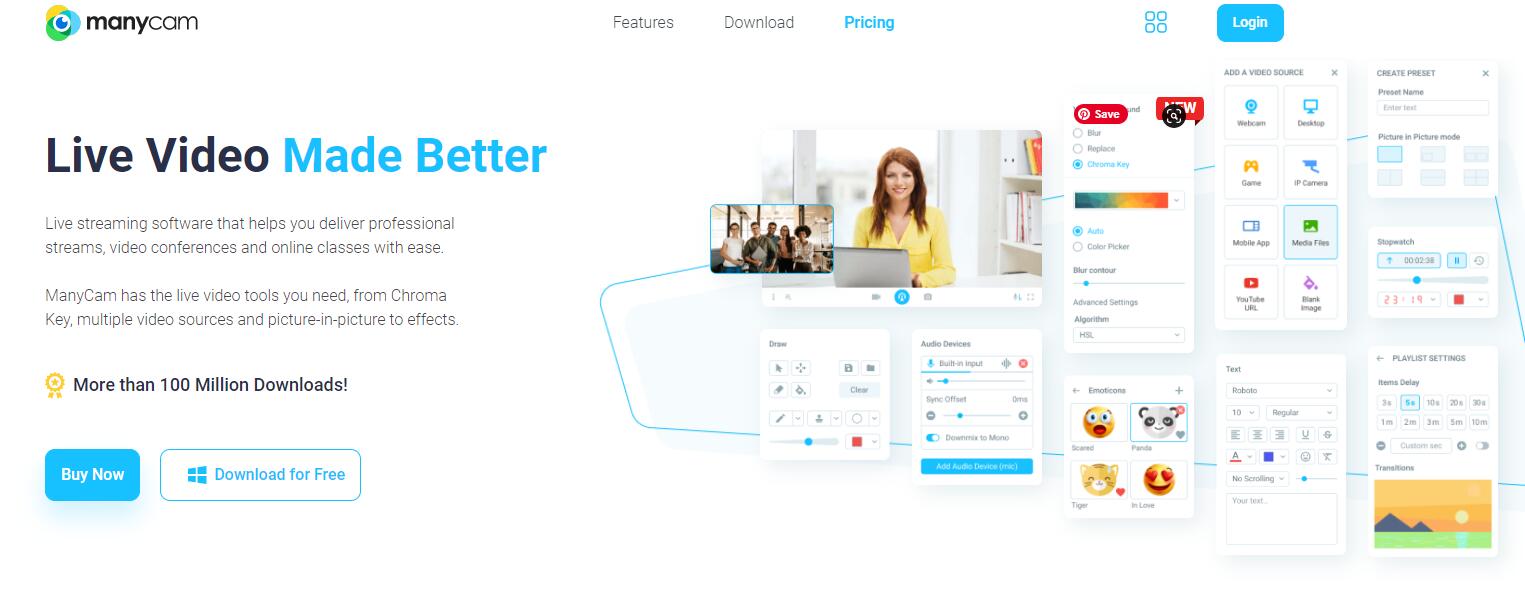
2. AdımWeb kameranızı etkinleştirin ve ayarları yapılandırın.
3. AdımWeb kameranızla yüzleşin ve bilgisayarda bir fotoğraf çekin.
Windows 10 Kamera Uygulamasını Kullanma
1. AdımWindows başlat menüsüne tıklayın ve kamerayı arayın. Sonuçlardan Kamera'yı seçin. Etkinleştirmek için açın.
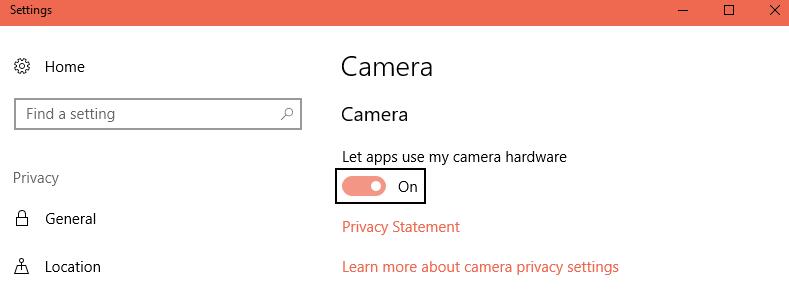
2. AdımBağlamadıysanız, web kamerasını bilgisayara bağlamanız istenecektir. Devam etmek için Evet'i tıklayın.
3. AdımKamera uygulaması açıldığında, video ve fotoğraf modunu pencerenin sağ ortasında görebilirsiniz. Burada fotoğraf çekmek için kamera benzeri bir simge seçmelisiniz.
4. AdımGörünümünüzü ayarlayın ve fotoğraf çekmek için düğmeye tıklayın.
Not: Saniyeler içinde otomatik olarak fotoğraf çekmek için zamanlayıcısını da kullanabilirsiniz. Ayrıca en boy oranını, parlaklığı ve daha fazlasını buna göre ayarlamanıza izin verilir.
Bundan sonra fotoğraflarınızı şu adresten bulabilirsiniz: kamera Rulo > Fotoğraf Galerisi.
3. Web Kamerasıyla Çevrimiçi Fotoğraf Çekin
Basit işlemlerle bilgisayarda web kamerası ile fotoğraf çekmenize yardımcı olacak bazı çevrimiçi araçlar da vardır. Windows veya Mac kullanıyor olsanız da, bunları bilgisayar tarayıcılarında deneyebileceğinize şüphe yok.
Ancak, çok fazla seçenek olduğundan en iyisini seçmek zordur. Bu yüzden burada sizin için en iyi 3 seçeneği tanıtacağız.
En İyi 1. WebcamToy

En İyi 2. Pixect
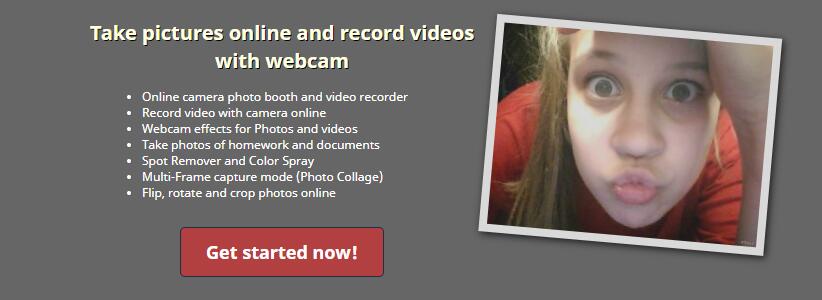
En İyi 3. TurnCameraOn
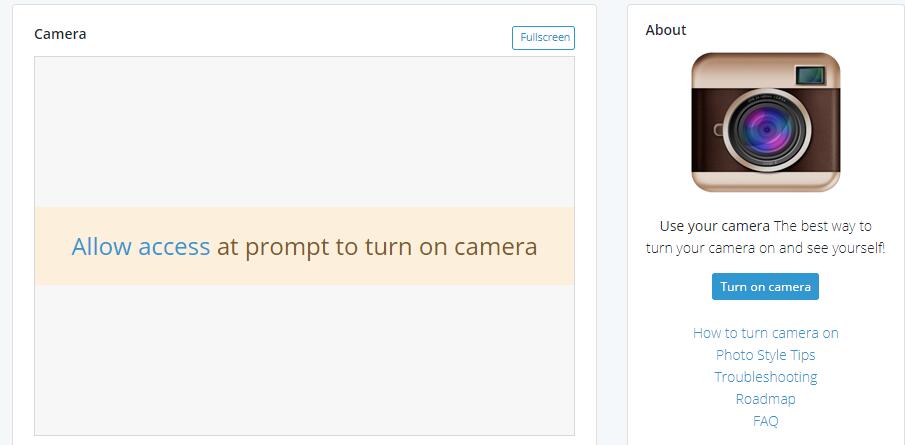
Aslında çoğunun benzer işlemleri var, burada size CameraToy'u kullanmanın ayrıntılı gösterimini göstereceğiz.
CameraToy, 80'den fazla komik efektle fotoğraf çekmenize yardımcı olacak çevrimiçi bir araçtır. Fotoğraflarınızı daha ilginç hale getirmek istiyorsanız, akıllıca bir seçimdir.
1. AdımWebcamToy resmi sitesini ziyaret edin, tıklayın Hazır? Gülümsemek! düğmesi> Kameramı kullan bir fotoğraf çekmek.
2. AdımKameranıza erişim izni verin. Fotoğraflarınızı çevrimiçi kaydetmez, bu nedenle verilerin ifşası konusunda endişelenmenize gerek kalmaz.
3. AdımFotoğraf çekmek için kamera simgesine tıklayın.
Bilgisayarda web kamerası ile kolayca fotoğraf çekebilmeniz uygundur. Windows dizüstü bilgisayarlar veya MacBook kullanıyorsanız ek bir web kamerası hazırlamanıza gerek kalmasa bile.
Bu arada, eğer istiyorsan web kamerası ile kayıt ekranı, deneyebilirsin FoneLab Ekran Kaydedici. Güçlüdür ekran görüntüsü al, ekran videosunu yakala, ses veya web kamerası kolayca ve güvenle.
Daha fazla sorunuz veya çözümünüz varsa, lütfen aşağıya yorum bırakın.
FoneLab Screen Recorder, Windows / Mac'te video, ses, çevrimiçi eğitim vb. Görüntüleri yakalamanıza olanak tanır ve boyutu kolayca özelleştirebilir, video veya sesi düzenleyebilir ve daha fazlasını yapabilirsiniz.
- Windows / Mac'te video, ses, web kamerası kaydedin ve ekran görüntüsü alın.
- Kaydetmeden önce verileri önizleyin.
- Güvenli ve kullanımı kolaydır.
